2. Eine Artikel-Auswahl Taste programmieren
Wenn Ihnen beim Kassieren nach Drücken einer Schnellwahltaste mehrere Artikel zur Auswahl präsentiert werden sollen, müssen die gewünschten Artikel in einer gemeinsamen Buchungsnummer zusammengefasst werden. Diese Buchungsnummer können Sie im Artikelstammblatt unter "Zusätzliche EAN / Scan Codes" hinterlegen. Auf diese Art und Weise zusammengefasste Artikel können dann jederzeit über die Buchungsnummer an der Kasse gebucht oder gemeinsam auf eine Schnellwahltaste gelegt werden.
Wenn es z.B. ein Kleid z.B. in verschiedenen Größen gibt, können Sie auf die Art und Weise alle Größen auf eine einzige Schnellwahltaste legen, so dass dem Kassierer beim Drücken der Taste alle Größen zur Auswahl angezeigt werden.
 So geht’s: Eigene Artikel Auswahl Taste, Step By Step...
So geht’s: Eigene Artikel Auswahl Taste, Step By Step...
1) Buchungsnummer im Artikelstammblatt hinterlegen
Bei allen Artikeln die zusammengefasst werden sollen muss eine identische (gleiche) Buchungsnummer eingetragen werden!
>> Menü > Stammdaten > Artikelstamm > Artikelstammblatt mit Doppelklick öffnen
- Hinterlegen Sie die gewünschte Buchungsnummer unter "EAN / Scan Codes"
- Klick auf "Speichern"
Bild Gemeinsame Buchungsnummer hinterlegen
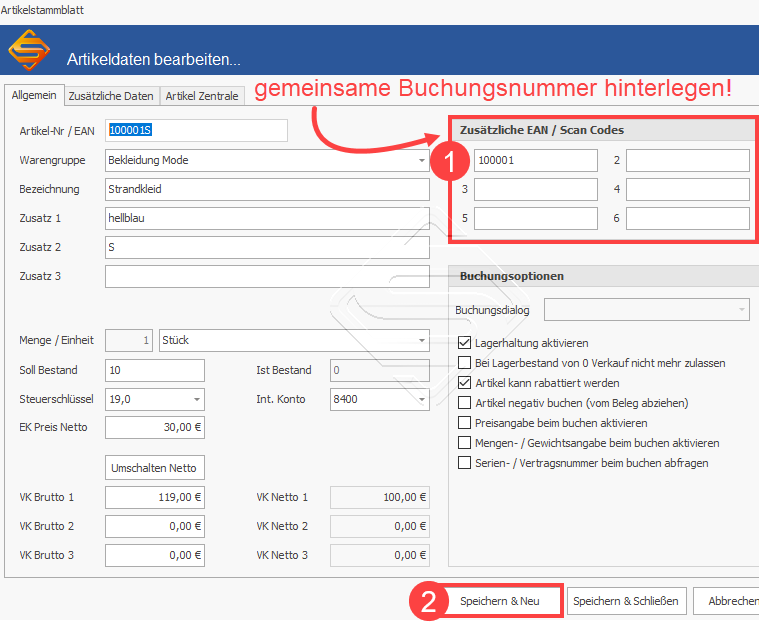
2) Buchungsnummer auf Schnellwahltaste legen
>> Menü > Stammdaten > Artikelstamm > Schnellwahltasten
Gehen Sie zunächst in die gewünschte Gruppentaste, in der Sie eine neue Schnellwahltaste anlegen möchten. Falls es noch keine Gruppentaste gibt, legen Sie sich eine an, Klick auf "Neue Gruppentaste".
- Klick auf "Neue Schnellwahltaste"
- Unter "Buchungsnummer" geben Sie die gemeinsame Buchungsnummer ein
- Klicken Sie auf "Speichern"
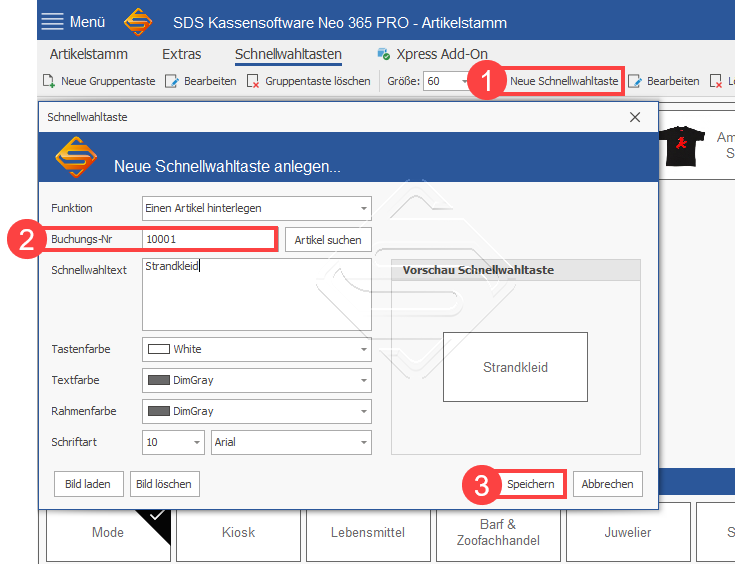
Beispiel
Ein Kleid ist in den Größen S, M, L und XL angelegt.
Statt nun jedes Kleid einzeln auf eine Schnellwahltaste zu legen, können Sie - um zu sparen - alle Größen auf eine einzige Schnellwahltaste legen.
Um das zu erreichen benötigen die Artikel eine gemeinsame Buchungsnummer, die sie als zusammengehörend identifiziert.
Diese Buchungsnummer können Sie im Artikelstammblatt in einer zusätzlichen EAN hinterlegen.
Dabei kann die Buchungsnummer entweder aus einem Teil der Artikelnummer bestehen aber auch aus einem Wort oder einem Kürzel - Sie können hinterlegen was Ihnen am einfachsten erscheint.
Letztendlich ist es völlig egal "WAS" diese gemeinsame Buchungsnummer enthält - wichtig ist nur, dass alle zusammengehörenden Artikel die gleiche(!) Buchungsnummer haben.
Hier im Beispiel wurde den Kleidern z.B. unter EAN1 die gemeinsame Buchungsnummer "100001" gegeben.
Die Buchungsnummer "100001" kann nun auf eine Schnellwahltaste gelegt werden und lässt sich alternativ beim Kassieren auch direkt eintippen.
TIPP Die Tasten lassen sich per Drag & Drop verschieben: Taste mit der linken Maustaste anklicken, festhalten und an den gewünschten Platz verschieben
